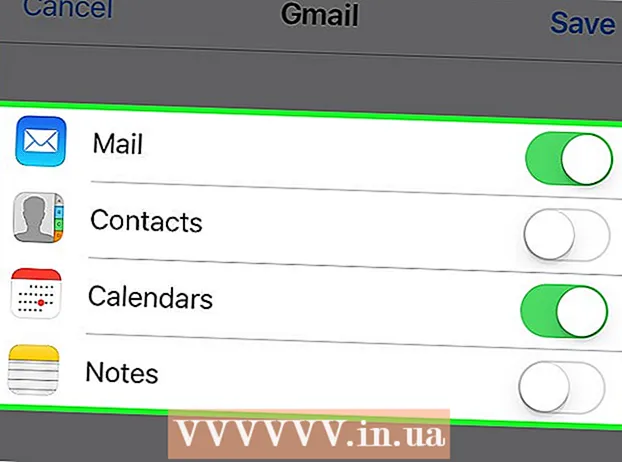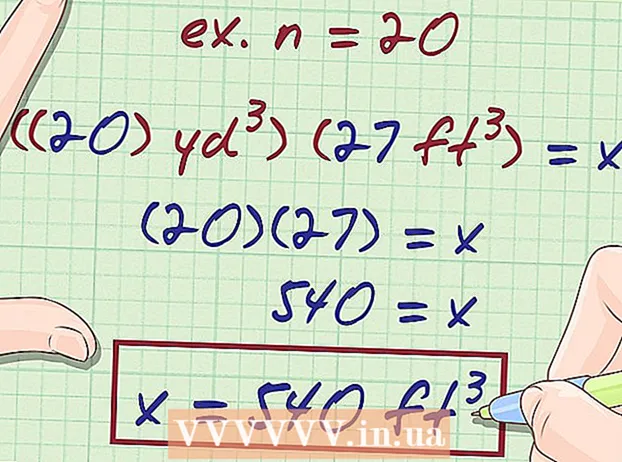Автор:
Christy White
Дата На Създаване:
7 Може 2021
Дата На Актуализиране:
1 Юли 2024

Съдържание
- Стъпвам
- Метод 1 от 3: Намиране на стикера COA
- Метод 2 от 3: Използване на командния ред
- Метод 3 от 3: Използване на приложението Belarc Advisor
- Съвети
Тази wikiHow ви учи как да намерите продуктов ключ за инсталиране на оригинално копие на Windows 7 на вашия компютър. Вашият продуктов ключ е 25-знаков код, който е необходим за активиране на Windows. Може да ви е необходим кодът по време на нова инсталация на Windows или за активиране на вашето копие, след като инсталацията завърши. Ако компютърът ви се доставя с автентично, предварително инсталирано копие на Windows 7, може също да можете да намерите продуктовия ключ на стикера на вашия сертификат за автентичност (COA). Ако вече сте инсталирали и активирали Windows 7, можете да използвате командния ред или безплатно приложение на трета страна, за да го намерите.
Стъпвам
Метод 1 от 3: Намиране на стикера COA
 Проверете сертификата за автентичност (COA) на вашия компютър. Ако Windows 7 вече е предварително инсталиран на вашия компютър, трябва да можете да намерите стикер с COA на вашия компютър.
Проверете сертификата за автентичност (COA) на вашия компютър. Ако Windows 7 вече е предварително инсталиран на вашия компютър, трябва да можете да намерите стикер с COA на вашия компютър. - Кодът на вашия продукт е на стикера.
- Стикерът COA може да бъде намерен отгоре, отзад, отдолу или от всяка страна на вашия компютър.
- Стикерът със сертификата потвърждава, че използвате компютър с автентична версия на Windows и съдържа продуктовия ключ.
- Ако не можете да намерите стикера на вашия компютър, проверете сменяемата батерия на вашия компютър (ако е приложимо). Може да го намерите там, когато извадите батерията.
 Проверете етикета или картата, включени в полето, в което е копието на Windows. Ако сте закупили физическо копие на Windows, например инсталационен компактдиск или пакет, можете да намерите продуктовия ключ на етикет или карта в кутията.
Проверете етикета или картата, включени в полето, в което е копието на Windows. Ако сте закупили физическо копие на Windows, например инсталационен компактдиск или пакет, можете да намерите продуктовия ключ на етикет или карта в кутията.  Проверете потвърждението в имейла за потвърждение, който сте получили след онлайн покупката си. Ако сте закупили копие на Windows онлайн, можете да видите имейла за потвърждение във вашата регистрирана пощенска кутия. Можете да намерите своя продуктов ключ в този имейл.
Проверете потвърждението в имейла за потвърждение, който сте получили след онлайн покупката си. Ако сте закупили копие на Windows онлайн, можете да видите имейла за потвърждение във вашата регистрирана пощенска кутия. Можете да намерите своя продуктов ключ в този имейл.  Свържете се с производителя на вашия компютър, за да разберете вашия оригинален продуктов ключ. Ако сте загубили или не можете да намерите продуктовия ключ, можете да се свържете с производителя на вашия компютър и да получите продуктовия ключ на Windows 7 за вашия компютър.
Свържете се с производителя на вашия компютър, за да разберете вашия оригинален продуктов ключ. Ако сте загубили или не можете да намерите продуктовия ключ, можете да се свържете с производителя на вашия компютър и да получите продуктовия ключ на Windows 7 за вашия компютър.
Метод 2 от 3: Използване на командния ред
 Отворете менюто "Старт" на Windows
Отворете менюто "Старт" на Windows  Търсете и изберете Да извършва в менюто "Старт". С тази програма можете директно да стартирате и отворите приложение на вашия компютър.
Търсете и изберете Да извършва в менюто "Старт". С тази програма можете директно да стартирате и отворите приложение на вашия компютър. - Като алтернатива можете да продължите ⊞ Печелете+R. натиснете на клавиатурата, за да отворите прозореца "Run".
 Тип cmd в прозореца Изпълнение. Щракнете върху текстовото поле до "Отваряне" и въведете тази команда в командния ред.
Тип cmd в прозореца Изпълнение. Щракнете върху текстовото поле до "Отваряне" и въведете тази команда в командния ред.  кликнете върху Добре в прозореца Run. Това ще отвори командния ред в нов прозорец.
кликнете върху Добре в прозореца Run. Това ще отвори командния ред в нов прозорец. - Можете също да натиснете ↵ Въведете натискане на клавиатурата.
 Въведете или поставете командата по-долу в командния прозорец:
Въведете или поставете командата по-долу в командния прозорец:- Услугата за лицензиране на софтуер wmic path получи OA3xOriginalProductKey.
- Тази команда показва продуктовия ключ, ако компютърът ви е доставен с фабрично предварително инсталирано копие на Windows 7.
 Натиснете ↵ Въведете на клавиатурата. Тази команда ще се стартира и ще покаже вашия продуктов ключ в командния прозорец.
Натиснете ↵ Въведете на клавиатурата. Тази команда ще се стартира и ще покаже вашия продуктов ключ в командния прозорец.
Метод 3 от 3: Използване на приложението Belarc Advisor
 Отворете https://www.belarc.com във вашия интернет браузър. Въведете или поставете този URL адрес в адресната лента на браузъра си и натиснете ↵ Въведете или ⏎ Връщане на клавиатурата.
Отворете https://www.belarc.com във вашия интернет браузър. Въведете или поставете този URL адрес в адресната лента на браузъра си и натиснете ↵ Въведете или ⏎ Връщане на клавиатурата. - Програмата Belarc Advisor е безплатно приложение на трета страна, което показва цялата информация за инсталирания софтуер и хардуер във вашия интернет браузър.
- Можете да стартирате Belarc Advisor, без да изтегляте постоянно копие на приложението на вашия компютър.
 Щракнете върху раздела Безплатно сваляне в горната част на страницата. Можете да намерите тази опция в синя лента за навигация в горната част на страницата.
Щракнете върху раздела Безплатно сваляне в горната част на страницата. Можете да намерите тази опция в синя лента за навигация в горната част на страницата.  Натисни бутона Изтеглете копие на Belarc Advisor. Това е червен бутон в горния ляв ъгъл на страницата. Той ще отвори прозорец за изтегляне на файлове във вашия браузър.
Натисни бутона Изтеглете копие на Belarc Advisor. Това е червен бутон в горния ляв ъгъл на страницата. Той ще отвори прозорец за изтегляне на файлове във вашия браузър.  Натисни бутона Да извършва в прозореца за изтегляне. Това ще стартира приложението Belarc Advisor, ще създаде системен профил на вашия компютър и ще отвори нов раздел в браузъра с всички данни от вашата система.
Натисни бутона Да извършва в прозореца за изтегляне. Това ще стартира приложението Belarc Advisor, ще създаде системен профил на вашия компютър и ще отвори нов раздел в браузъра с всички данни от вашата система. - Ще видите лого „Belarc Advisor“ в горната част на информационната страница, което също съдържа общ преглед на вашата система („Резюме на компютърния профил“).
- Като алтернатива можете да изтеглите файла и да стартирате Belarc Advisor офлайн, когато пожелаете.
 Превъртете надолу и намерете групата „Софтуерни лицензи“. Ще намерите този раздел в средата на „Резюме на компютърния профил“.
Превъртете надолу и намерете групата „Софтуерни лицензи“. Ще намерите този раздел в средата на „Резюме на компютърния профил“. - Тук ще видите списък на целия проверен софтуер, инсталиран на вашия компютър.
 Намерете "Microsoft - Windows 7" в списъка. След това вашата операционна система ще бъде изброена някъде под „Софтуерни лицензи“.
Намерете "Microsoft - Windows 7" в списъка. След това вашата операционна система ще бъде изброена някъде под „Софтуерни лицензи“.  Потърсете кода на продукта до (Ключ: вдясно. Ще видите идентификатора на продукта си до „Microsoft - Windows 7“ от другата страна на страницата, като продуктовият ключ е в скоби.
Потърсете кода на продукта до (Ключ: вдясно. Ще видите идентификатора на продукта си до „Microsoft - Windows 7“ от другата страна на страницата, като продуктовият ключ е в скоби.
Съвети
- Ако получите грешка „невалиден продуктов ключ“, опитайте отново да въведете продуктовия ключ на Windows 7. Тази грешка обикновено означава, че сте въвели неправилно продуктовия ключ или въвеждате продуктовия ключ за различна версия на Windows.
- Можете също да използвате софтуера "Show Key Plus". Това ще сканира вашата система и ще покаже какъв е вашият продуктов ключ.